Admodify ile Active Directory Üzerinde Toplu Değişiklik Yapma
Active Directory üzerinde sahip olduğunuz kullanıcı ve makineler gibi objelerin toplu olarak yönetilmesi için bazen ek araçlara ihtiyaç duyarız. Genel olarak bazı temel adımları dsa.msc aracı üzerinden yapabiliyorken daha detaylı ve çoklu değişiklikleri ise admodify veya powershell komut seti yardımı ile yapabiliriz.
Özellikle kullanıcı işlemlerinde çok sık karşılaşılan toplu değişiklik talepleri için admodify hem ücretsiz hem de kolay bir araç olarak bizlerin gözdesi olmayı sürdürüyor.
Bu araca aşağıdaki adresten ulaşabilirsiniz.
Eğer ulaşamazsanız aşağıdaki linki kullanabilirsiniz.
Aracı indirdikten sonra çalıştırıyoruz.
Temelde 3 seçenek bulunuyor. İlk seçenek benimde üzerinde duracağım AD tarafındaki toplu değişiklikler için kullanılıyor.
İkinci seçenek ise yapılan bir değişiklikte sorun olması halinde anında bu ayarların eski haline alınmasını sağlıyor.
Son seçenek ise posta kutusu haklarını import etmek için kullanılıyor.
Programa bakınca zaten eski bir yazılım olduğunu anlayabiliyoruz ( Exchange 2000 den bahsediyor J )
Zaten bu neden çalıştıracağınız işletim sistemi olarak 2003 server tavsiye ederim. Yeni nesil işletim sistemlerinde de tabiki çalışıyor ama bazı sekmeler gelmiyor. Örneğin AD tarafında toplu olarak yapmak istediğiniz işlem kullanıcıların terminal server profil sekmesi ile ilgili ise bu sekme sadece admodify aracını 2003 server da çalıştırmanız halinde geliyor.
Programın kullanımı son derece basittir. İlk olarak Domain List bölümünden mevcut domain’ i seçiyoruz, ardından bu domain için DC listesi açılacak ve bu listeden bir DC seçiyoruz, sonra yeşil ok’ a basıyoruz ve yukarıdaki gibi o domain için OU yapısı karşımıza çıkıyor. 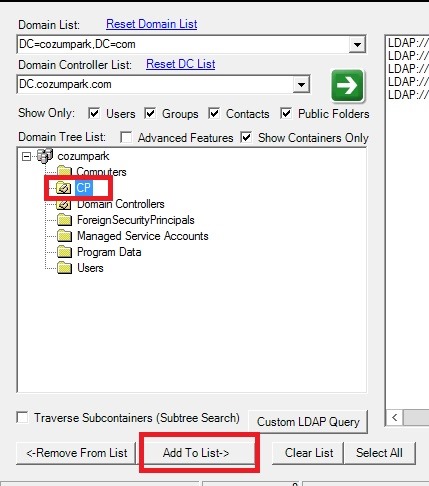
Değişiklik yapmak istediğimiz OU yu seçip alt bölümdeki “Add To List” düğmesine basıyorum ve bu OU içerisindeki Objeler sağ bölümde listeleniyor.
Yukarıda görüldüğü gibi, listelenen objeleri tek tek seçip next diyerek ilerleyebiliriz veya birden çok kullanıcıyı yine bu liste bölümünden seçerek hepsi için eş zamanlı değişiklik yapabiliriz. Ben tüm kullanıcıları seçiyorum.
Next dedikten sonra aşağıdaki gibi bu objeler için ilgili ekran açılmaktadır.
Artık hangi sekmede değişiklik yapmak istiyorsanız ilgili sekmeye gelmeniz yeterlidir. Örneğin bu kullanıcıların Terminal Server Roaming Profile dizinini değiştirelim.
Tabiki bu özellik için 2003 server bir makinede bu aracı çalıştırmanız gerekli. Aksi halde aşağıdaki gibi bir hata alırsınız.
Bu bölümü değiştirmek istemiyorsanız tabiki diğer değişiklikleri de yapabilirsiniz.
Ben aracı 2003 bir sunucu üzerinde çalıştırıp yapmak istediğim Roaming Profile dizinini değiştiriyorum. Ancak burada bir detay var, bizlerin komut setlerinde toplu değişiklik için kullanmaya alışkın olduğumuz %username%, admodify aracında aşağıdaki gibi yazılıyor.
%’sAMAccountName’
Bunu yaptıktan sonra seçtiğiniz tüm kullanıcılarda bu değişikliğin olduğunu göreceksiniz.
Böylesi etkili bir aracı yanlış kullanmamak adına ilk tavsiyem, yapacağınız değişiklik için öncelikle tüm OU değil, OU içerisinde gözle kontrol edebileceğiniz birkaç kullanıcıyı seçmeniz ve sonucu kontrol etmeniz olacaktır. Eğer sonuç istediğiniz gibi ise çoklu değişikliği tüm istediğiniz kullanıcılar için yapabilirsiniz.
Bir değişiklik yaptınız ve istediğiniz gibi oldu, ancak size verilen dizin yolunda bir yanlışlık vardı veya yaptığınız işlem başka sorunlara yol açtı ve acil olarak bu son yaptığınız değişiklikleri geri almak istiyorsunuz. Bu durumda da admodify aracı size yardımcı oluyor.
Aracı çalıştırın ve Undo Changes linkine tıklayın.
Size sorulan xml dosyası aslında siz her değişiklik yaptığınız zaman otomatik olarak admodify aracının klasörüne atılmaktadır.
Doğal olarak sizin bunlardan en son güncel dosyayı seçmeniz yeterli olacaktır.
Evet, son derece kolay ve yararlı bir aracın anlatımını basit bir şekilde gerçekleştirmiş oldum. Aslında aracın kullanımında çok detay yok, mesele böyle bir aracın olduğunun sizin tarafınızdan fark edilmesi ve kullanılarak hayatınızın kolaylaşmasının sağlanmasıdır.
Umarım faydalı bir makale olmuştur. Bir sonraki makalem de görüşmek üzere.
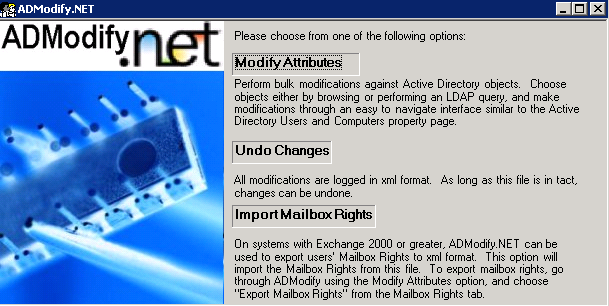
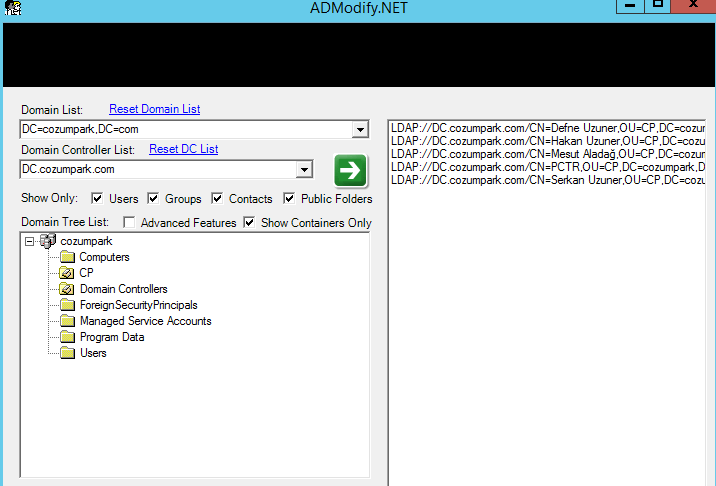
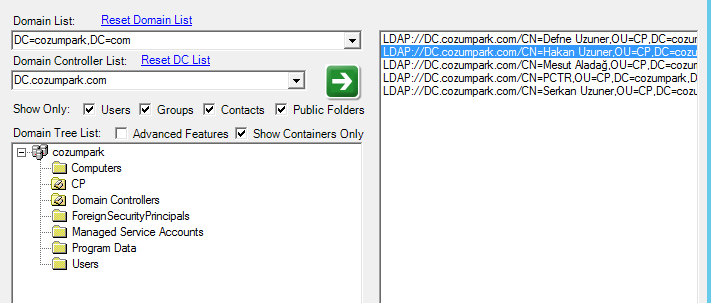
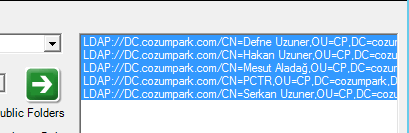
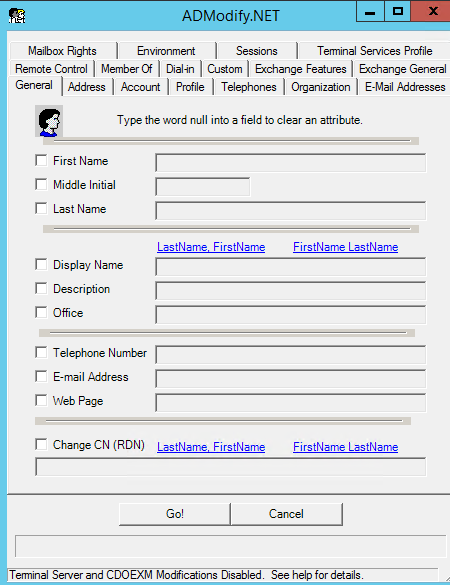
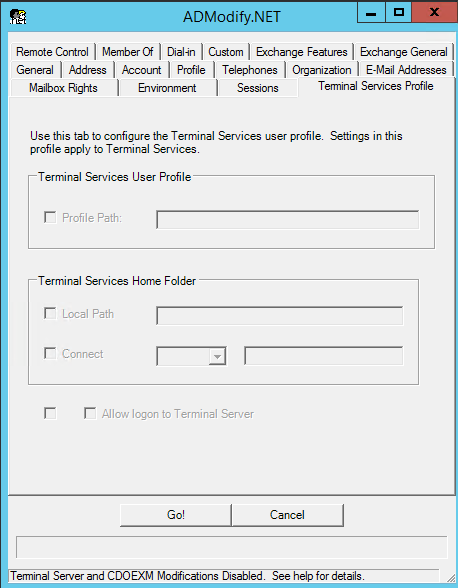

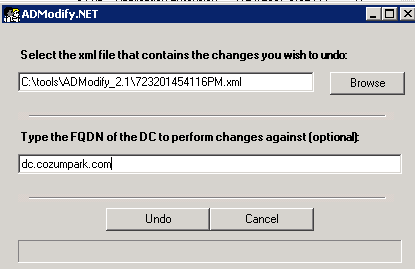
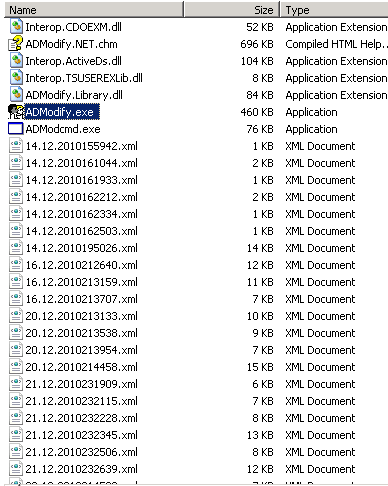









Hakan hocam Merhaba,
https://archive.codeplex.com/?p=admodify
İndirilen dosya içerisinde exe çıkmıyor.
Başka indirebileceğimiz link var mı bana gönderebilir misiniz,.
İyi çalışmalar.
Artık bu ürünler kullanılmıyor, PS ile toplu işlemler yapılabiliyor, sizlerde bu tür ürünler yerine PS tarafında kendinizi geliştirebilirsiniz.
Özetle bulsanız dahi yeni sistemlerde çalışmayacaktır.
Merhaba
Hakan Hocam ın dediği gibi artık bu tarz işlemler ps üzerinden yapılabiliyor fakat ben arayan arkadaşlara yardımcı olmak açısından indirme linkini paylaşıyım. 2012 r2 de test ettim .net 3.5 yüklenildikten sonra sorunsuz bir şekilde iş görüyor.
https://drive.google.com/file/d/1fq4A_Mck0y6RNWixKmBpivpqwvJ2an3s/view?usp=sharing
Kolay gelsin.
Haklısın, artık PS varken bunlara gerek yok. Bende makaleye link ekledim. Teşekkürler Ozan.